您当前所在位置:首页 > 平面设计 > photoshop教程 > 文字特效
文字特效
Photoshop图层样式制作黄金质感的金属艺术字教程
这篇教程教脚本之家的文字特效学习者使用Photoshop图层样式制作黄金质感的金属艺术字的方法,教程的过程讲解非常的详细,主要使用图层样式来完成,感兴趣的朋友可以一起来学习
教程所需要的素材和源文件:金属质感黄金立体字设计PS教程素材
效果图:

主要过程:
01、打开PS,打开背景图片,选择Impact字体,尺寸250PX,打MISS,调整好位置

02、双击图层打开图层样式。投影参数如下图:重点部分【角度:90,勾掉全局光;混合模式:正片叠底】
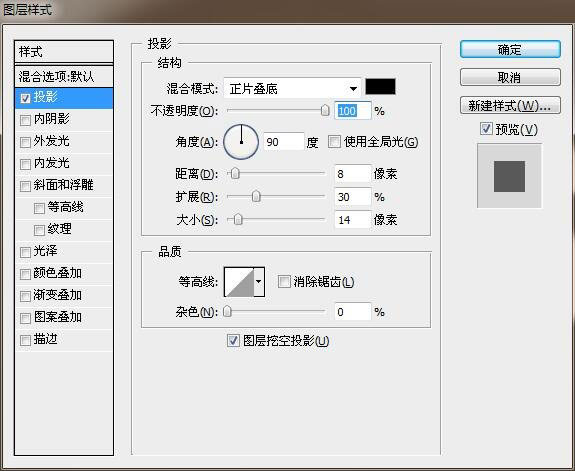

03、内阴影参数如下:重点部分【角度:90,勾掉全局光;混合模式:颜色减淡】
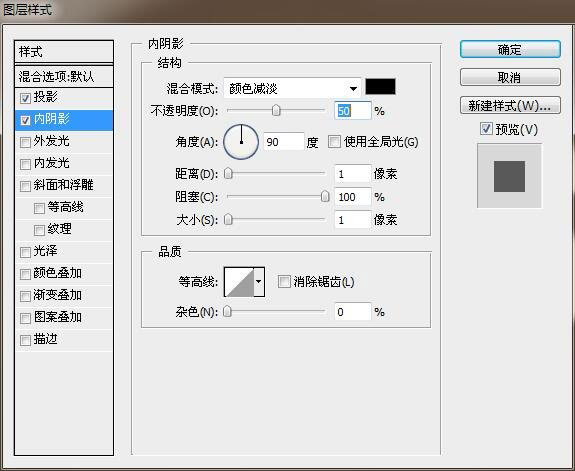

很赞哦!()
大图广告(830*140)



